Lokalizacja wejścia do Centrum sieci i udostępniania zależy od wersji systemu Windows. W systemie Windows XP musisz w tym celu wykonać kilka czynności z panelu sterowania. W systemie Windows 7 i nowszych do Centrum sieci i udostępniania można wejść za pomocą ikony menu kontekstowego znajdującej się bezpośrednio na pulpicie.

Centrum sieci i udostępniania nie tylko organizuje połączenia sieciowe, ale także umożliwia wykonywanie szeregu innych czynności:
- Kontrola adaptera;
- Zmień ustawienia;
- Wybór grupy domowej;
- Tworzenie nowych połączeń i nie tylko.
Jak wejść do Centrum sieci i udostępniania systemu Windows XP?
W systemie Windows XP uzyskanie niezbędnych informacji i szczegółów dotyczących połączenia przez sieć odbywa się automatycznie. Oczywiście wbudowana karta sieciowa lub prezentowana jako element rozszerzający musi być zintegrowana z komponentem sprzętowym.
Aby ponownie skonfigurować lub debugować istniejące połączenia sieciowe lub utworzyć nowe, musisz zalogować się do Centrum sieci i udostępniania. W tym systemie operacyjnym logowanie odbywa się za pośrednictwem panelu sterowania. Tutaj musisz znaleźć ikonę „Połączenia sieciowe”.
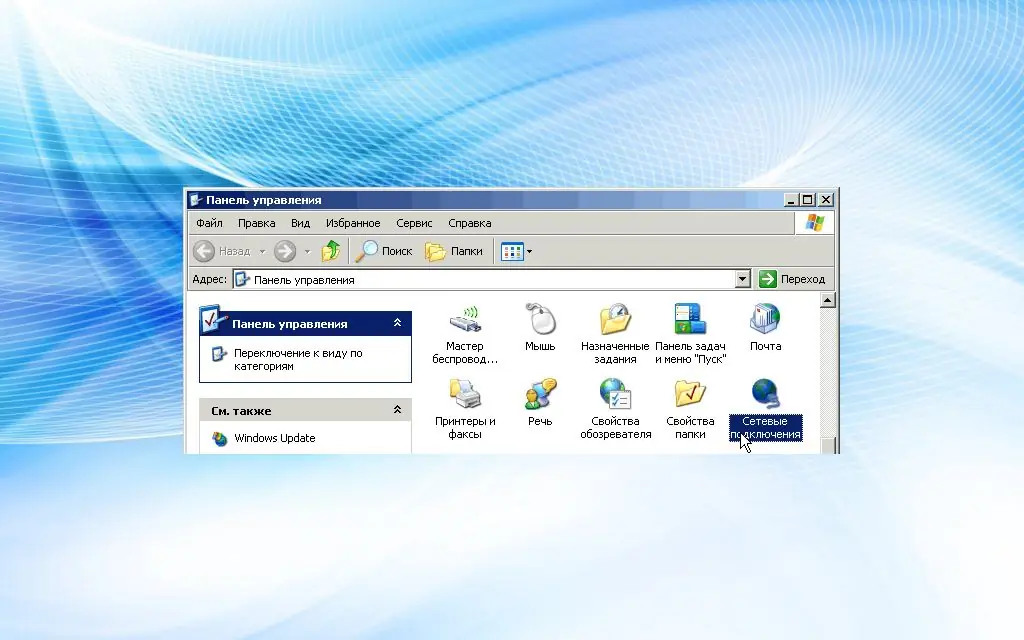
Edycja parametrów połączenia sieciowego odbywa się poprzez pozycję menu kontekstowego, klikając prawym przyciskiem myszy "Właściwości".
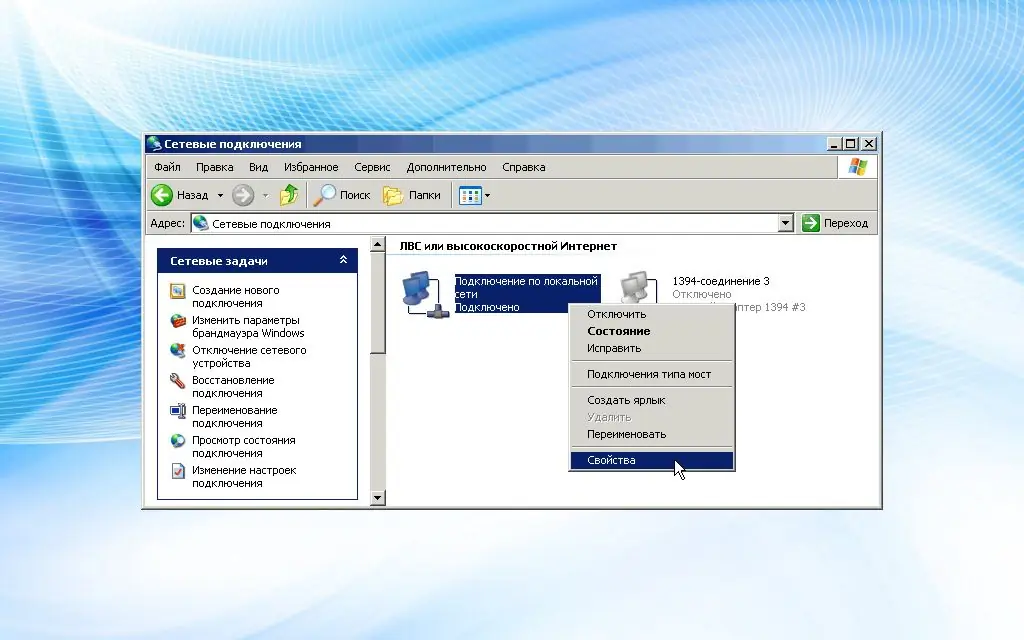
Zazwyczaj edytujesz ustawienia właściwości TCP / IP.
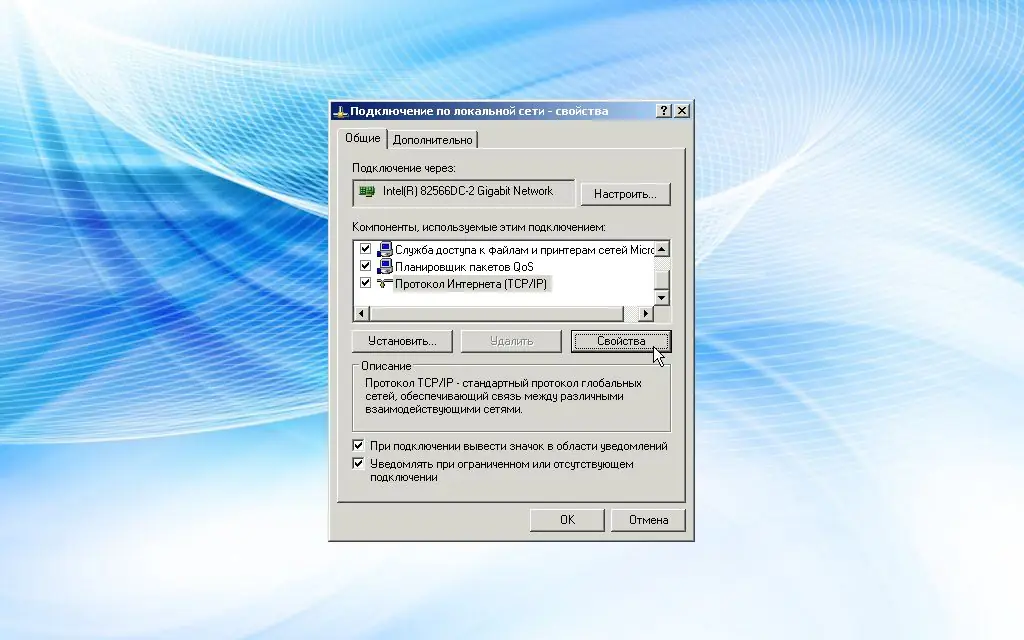
Aby ustawić adres IP w trybie automatycznym, wystarczy wybrać pozycję „Uzyskaj adres serwera DNS automatycznie”.
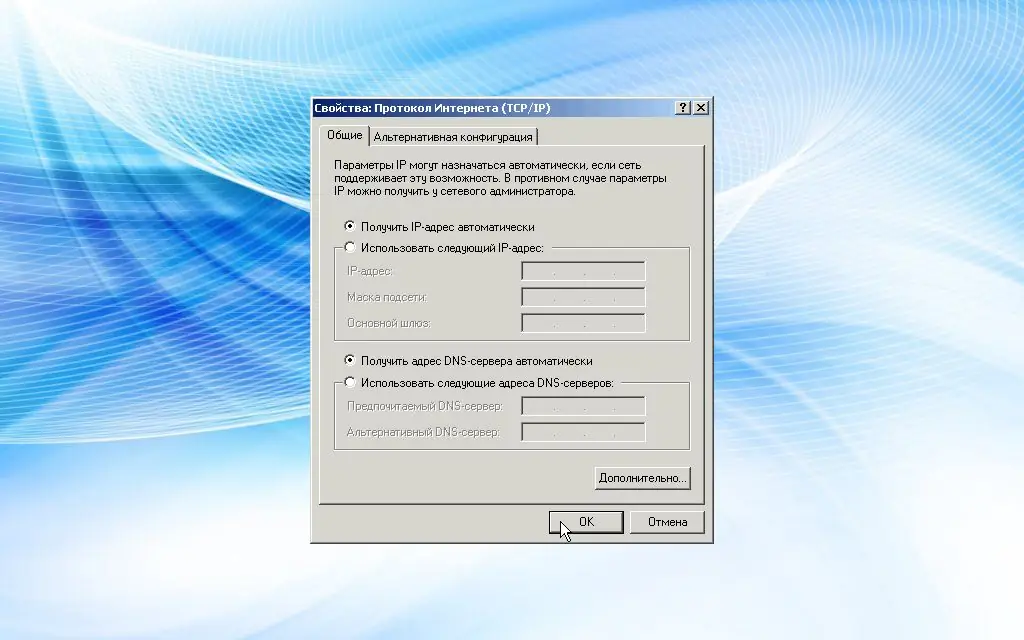
W przypadku braku dostępnych połączeń sieciowych należy sprawdzić obecność karty sieciowej, jakość połączenia przewodowego i trafność zainstalowanych sterowników.
Jak przejść do Centrum sieci i udostępniania systemu Windows 7?
W systemie Windows 7 najłatwiejszym sposobem wejścia do zarządzania siecią jest ikona Internet w menu połączeń.
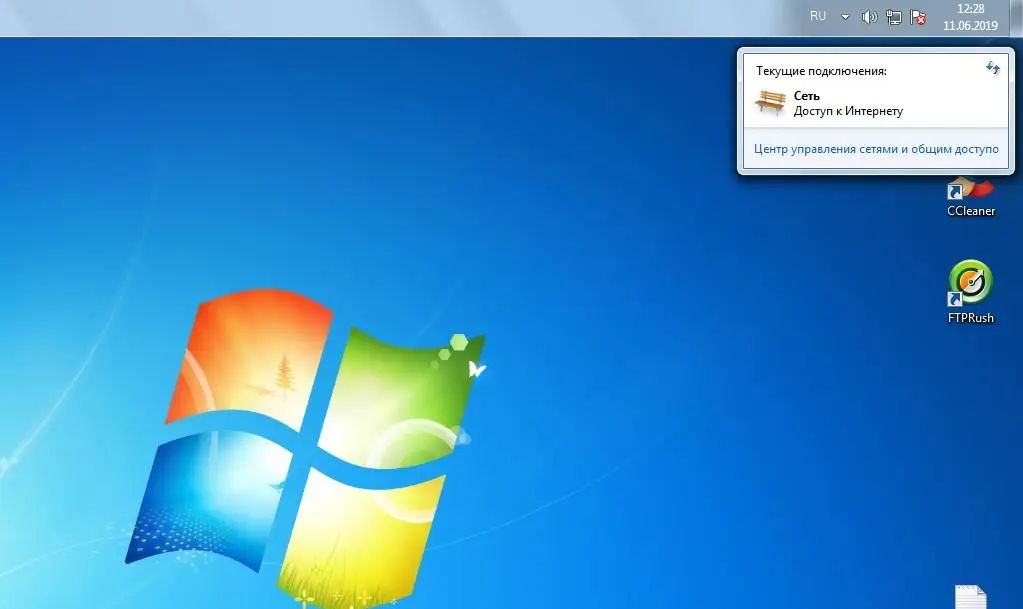
W oknie, które zostanie otwarte, pokazane są wszystkie dostępne połączenia, charakterystyka sieci oraz narzędzia do zarządzania parametrami połączenia.
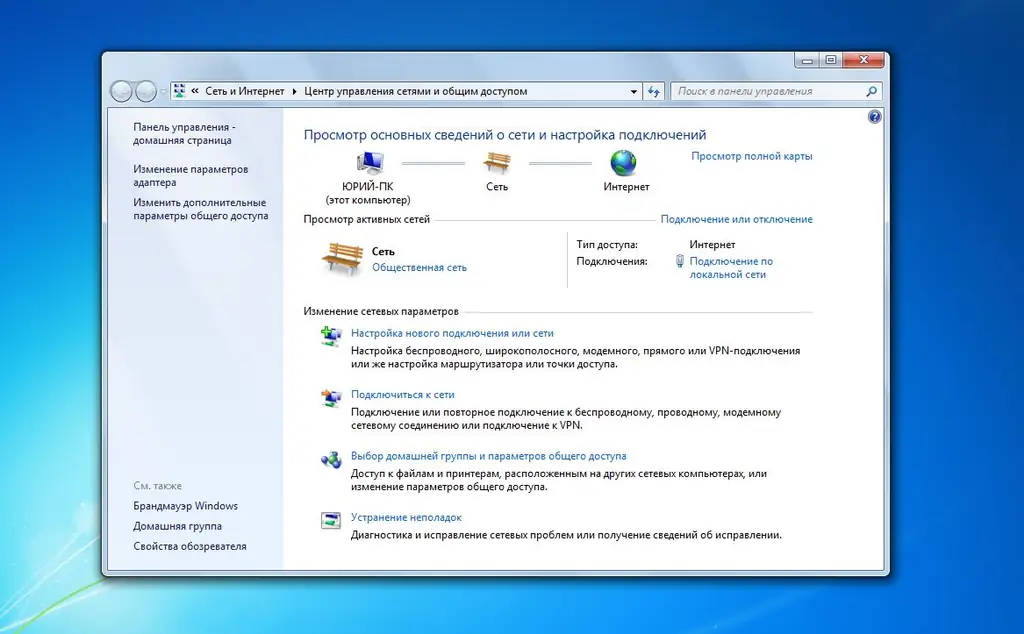
Jednak po aktualizacji systemu operacyjnego istnieje możliwość, że ten element nie pojawi się w menu kontekstowym. W takim przypadku możesz wejść do zarządzania siecią za pośrednictwem panelu sterowania, wybierając odpowiednio element „Sieć i Internet”.
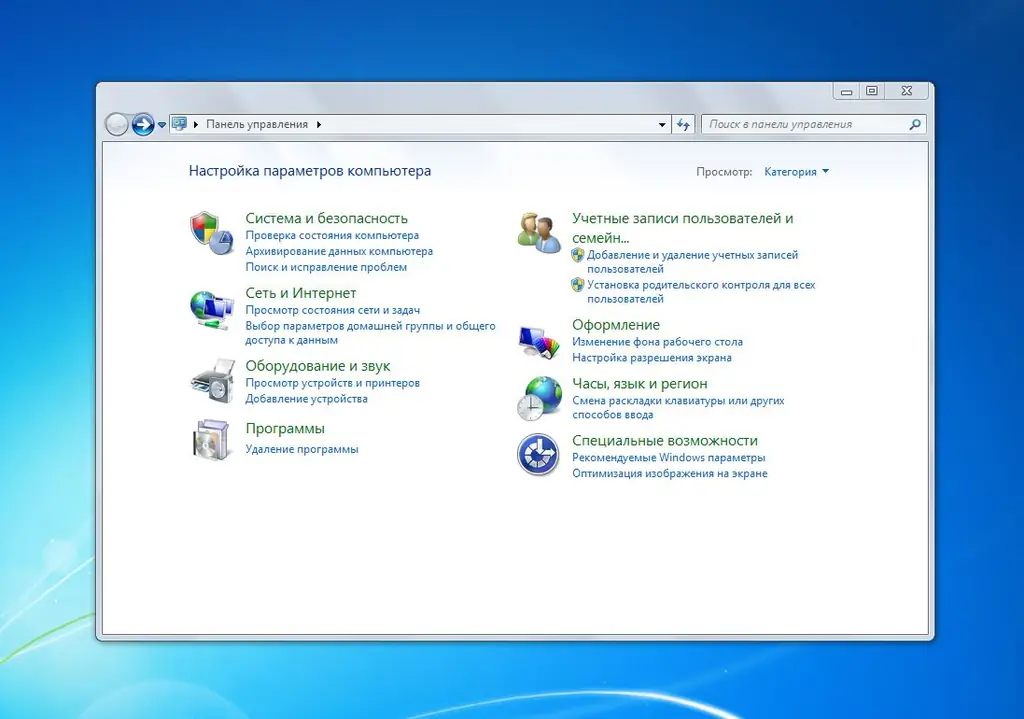
W oknie, które zostanie otwarte, znajduje się kilka parametrów kontrolnych, musisz wybrać "Centrum sterowania siecią …". Dalsze kroki nie różnią się od poprzedniej metody logowania.
Zarządzanie parametrami połączenia
Będąc w centrum sterowania, należy zwrócić szczególną uwagę na dwa punkty:
- Zmień ustawienia adaptera;
- Wybór grupy domowej i opcji udostępniania.
Korzystając z menu kontekstowego RMB na aktywnym połączeniu, można debugować działanie aktywnego połączenia i bezpośrednio sterownik karty sieciowej.
Grupa domowa organizuje pracę kilku komputerów w ramach jednej sieci. W celu zapewnienia bezpieczeństwa korzystania z sieci domowej i kontroli dostępu konfiguruje się odpowiednie parametry.






